3D打印用AI生成模型完整指南:从创意到成品的全流程
3D打印技术让我们能够将数字模型变成真实物品,而AI生成技术则让创建这些模型变得前所未有的简单。无论你是3D打印新手还是经验丰富的爱好者,掌握AI生成模型的技巧都能极大提升你的创作效率和成果质量。
AI生成模型在3D打印中的革命性意义
传统的3D打印流程中,模型设计往往是最大的瓶颈。你可能有很棒的创意,但缺乏3D建模技能;或者你会建模,但设计一个复杂模型需要数天甚至数周时间。AI生成技术彻底改变了这一切。

现在,你只需要用文字描述你想要的物品,或者拍一张照片,AI就能在30秒内生成可以直接用于3D打印的模型。这种革命性的变化让更多人能够享受3D打印的乐趣,也让有经验的用户能够更快地实现创意。
选择合适的AI生成平台
Open3D.art:3D打印爱好者的首选
对于3D打印用户来说,Open3D.art具有几个突出优势。首先是完全免费,你可以无限次生成和下载模型,这对于需要反复测试和调整的3D打印项目来说非常重要。
更关键的是,Open3D.art直接支持STL格式输出。STL是3D打印最常用的文件格式,几乎所有打印机都支持。这意味着你可以直接将生成的模型导入切片软件,无需额外的格式转换步骤。
30秒的生成速度也很适合3D打印工作流程。当你发现打印效果不理想需要调整模型时,可以快速生成新版本进行测试,大大提高了迭代效率。
其他平台对比
虽然市面上有其他AI生成平台,但大多数要么收费较高,要么不直接支持STL格式。对于预算有限的个人用户和小型创客空间来说,Open3D.art的免费模式显然更有吸引力。
针对3D打印优化AI提示词
基础提示词结构
为3D打印生成模型时,提示词需要考虑打印的物理限制。一个好的提示词应该包含:
"一个[物品描述],适合3D打印,厚度至少2mm,无悬垂结构,底部平整"
例如:
- "一个现代风格的花瓶,适合3D打印,壁厚3mm,底部平整稳定"
- "一个手机支架,适合3D打印,无需支撑结构,角度45度"
避免的描述
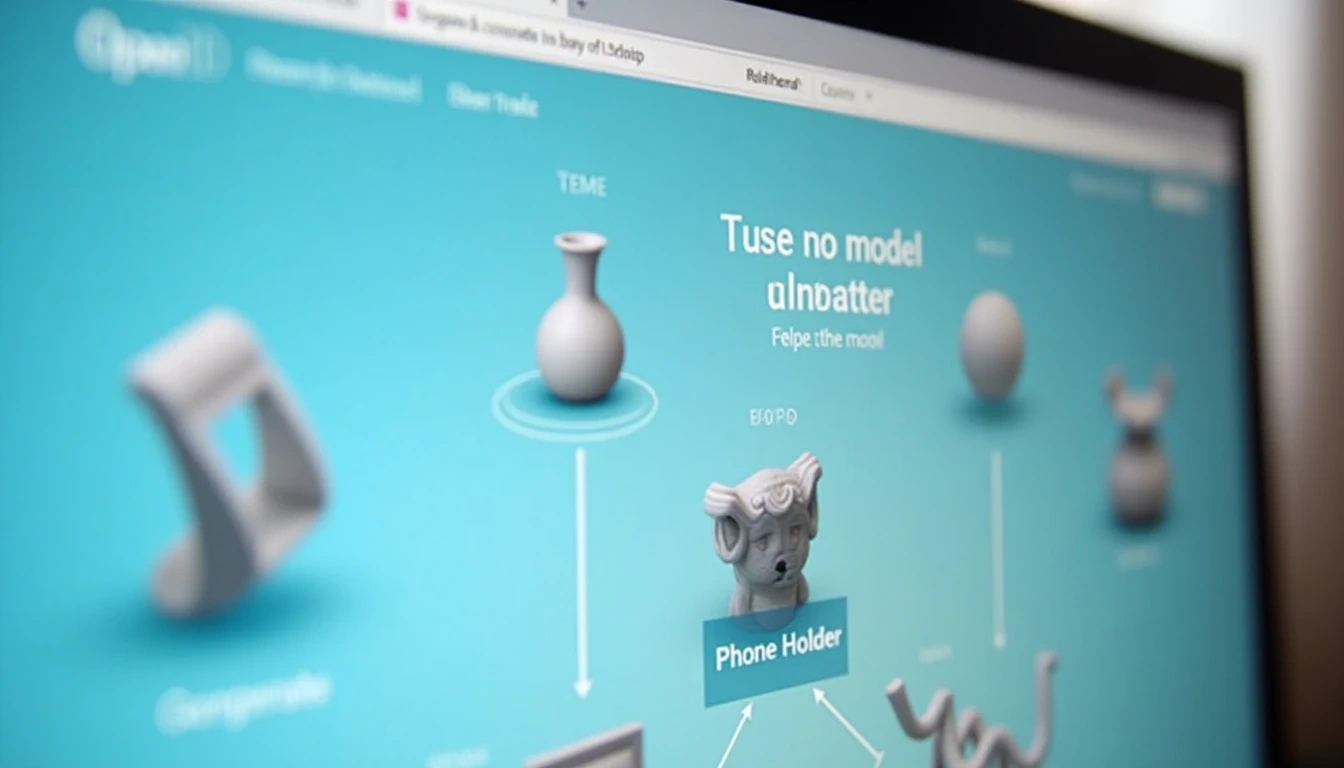
某些描述可能导致难以打印的模型:
- 过于复杂的悬垂结构
- 过细的细节(小于0.4mm)
- 空心但无排气孔的设计
- 底部不平整的模型
材料特性考虑
不同3D打印材料有不同特性,提示词也要相应调整:
PLA材料:适合装饰品、原型制作
- "一个装饰性的龙雕像,适合PLA打印,细节丰富但结构稳定"
ABS材料:适合功能性物品
- "一个耐用的工具盒,适合ABS打印,壁厚3mm,有加强筋"
PETG材料:适合透明或半透明物品
- "一个透明的灯罩,适合PETG打印,壁厚2mm,光滑表面"
模型检查与优化
AI生成后的必要检查
AI生成的模型并不总是完美适合3D打印,需要进行以下检查:
几何完整性:确保模型是密闭的三维体,没有孔洞或非流形几何。Open3D.art生成的模型通常几何完整性较好,但仍建议检查。
壁厚度:检查模型最薄处是否达到打印机的最小壁厚要求。大多数FDM打印机要求至少0.8mm,树脂打印机可以做到0.4mm。
支撑需求:评估模型是否需要支撑结构。悬垂角度超过45度的部分通常需要支撑。

使用免费工具优化
Blender是免费的3D建模软件,可以用来优化AI生成的模型:
- 导入STL文件
- 使用"修复"功能修复几何问题
- 添加厚度或调整细节
- 重新导出STL文件
Fusion 360对个人用户免费,特别适合功能性物品的后期调整:
- 导入网格体
- 转换为实体
- 添加功能性特征
- 优化打印方向
切片设置优化
针对AI生成模型的切片参数
AI生成的模型往往比传统建模的模型更加"有机",需要调整切片参数:
层高设置:
- 装饰品:0.1-0.15mm(高质量)
- 功能件:0.2-0.25mm(平衡质量和速度)
- 原型:0.3mm(快速打印)
填充率:
- 装饰品:10-15%
- 功能件:20-30%
- 承重件:40%以上
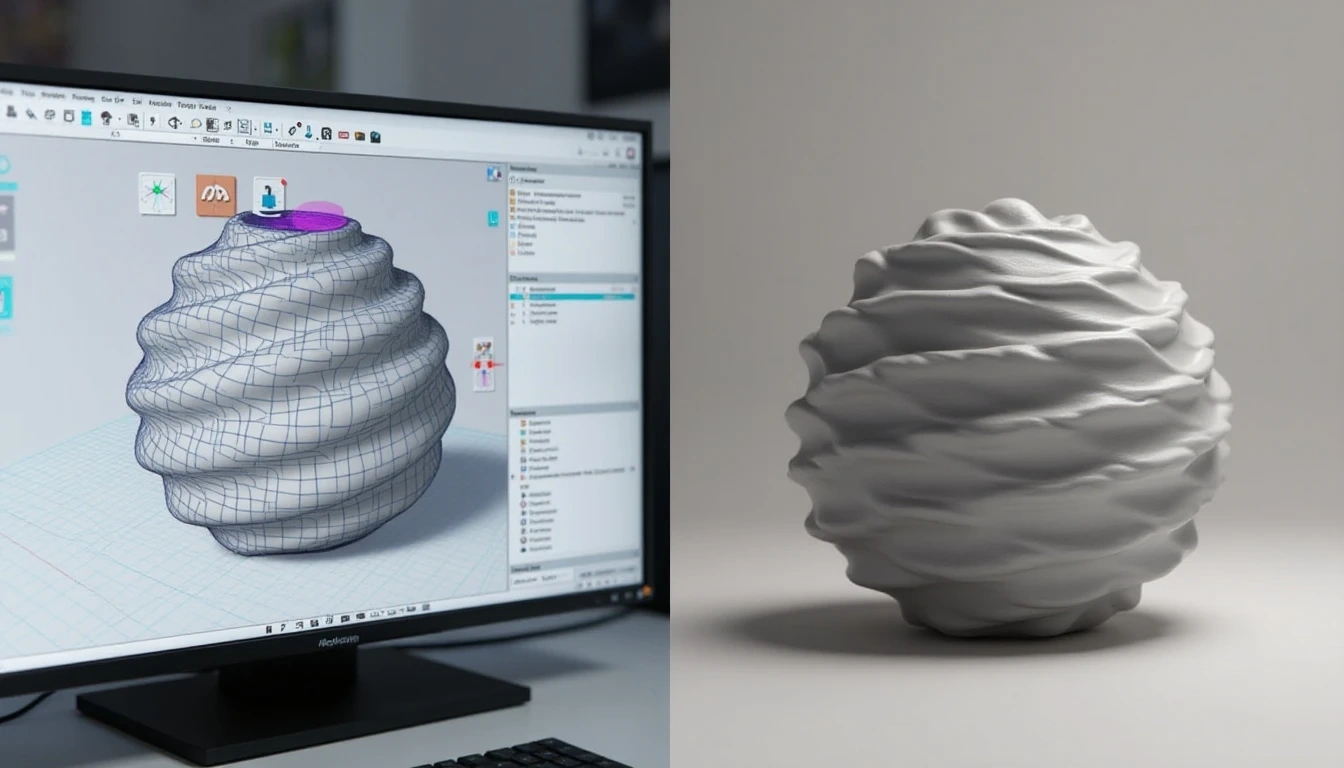
支撑设置:
- 支撑角度:45-60度
- 支撑密度:15-20%
- 支撑接触距离:0.2mm
实际应用案例
家居装饰品
使用提示词"一个北欧风格的烛台,适合3D打印,底座稳定,可放置标准蜡烛",生成的模型可以直接打印。打印参数建议:PLA材料,0.15mm层高,15%填充率。
功能性工具
"一个螺丝刀手柄,符合人体工程学,适合M6螺丝杆,表面有防滑纹理"。这类功能性物品建议用ABS材料打印,20%填充率,确保强度。
玩具和模型
"一个卡通风格的小汽车,适合儿童玩耍,无小零件,边角圆润"。儿童玩具要特别注意安全性,建议用PLA打印,所有边角都要圆润。
打印质量提升技巧
模型摆放优化
AI生成的模型可能不是最佳打印方向,需要在切片软件中调整:
- 最大接触面朝下
- 减少支撑需求
- 考虑表面质量要求
打印机校准

使用AI生成模型前,确保打印机状态良好:
- 平台调平精确
- 喷嘴清洁
- 材料干燥
后处理技巧
支撑移除:使用专业支撑移除工具,避免损伤模型表面。
表面处理:
- PLA:砂纸打磨,丙酮平滑(仅ABS)
- 树脂打印:UV固化后进行打磨
着色和涂装:AI生成的模型通常几何细节丰富,适合彩绘装饰。
故障诊断与解决
常见打印问题
层间粘合不良:可能是AI生成的模型壁厚不均匀导致,检查并调整打印温度。
支撑难以移除:AI生成的有机形状可能产生复杂支撑,尝试调整支撑密度和接触距离。
细节丢失:AI生成的细节可能超出打印机精度,适当简化模型或使用高精度设置。
模型修复
如果打印失败,可以:
- 重新生成模型(AI每次生成都略有不同)
- 在Blender中手动修复
- 调整提示词重新生成
成本效益分析
时间成本
传统流程:设计(2-8小时) → 打印(1-12小时) → 后处理(1-2小时) AI流程:生成(30秒) → 检查优化(15-30分钟) → 打印(1-12小时) → 后处理(1-2小时)
AI生成可以节省大量设计时间,特别适合快速原型制作。
材料成本
由于可以快速生成多个版本进行测试,实际上能减少因设计不当导致的材料浪费。
学习成本
掌握AI生成的提示词技巧比学习3D建模软件要容易得多,新手可以在几天内上手。
创意应用扩展
定制化产品
AI生成让个性化定制变得简单。用户可以描述自己想要的独特设计,快速生成并打印出来。
教育应用
学校和培训机构可以用AI生成教学模型,如历史文物复制品、科学实验器材等。
小批量生产
对于需要少量特殊零件的项目,AI生成+3D打印的组合比传统制造更经济。
未来发展趋势
AI生成技术还在快速发展,预计很快将支持:
- 更精确的尺寸控制
- 材料属性优化
- 直接生成带支撑的模型
- 多色彩/多材料模型生成
开始你的AI+3D打印之旅
如果你还没有尝试过AI生成3D打印模型,现在就是最好的时机。访问Open3D.art,用简单的文字描述生成你的第一个模型,然后观察它在3D打印机上变成现实。
这种从创意到实物的快速转换过程,正是AI时代3D打印的魅力所在。无论你想制作装饰品、实用工具还是艺术品,AI都能帮你快速将想法变成可以拿在手中的真实物品。
记住,最好的学习方式就是实践。选择一个简单的项目开始,在实践中积累经验,很快你就会成为AI+3D打印的专家。